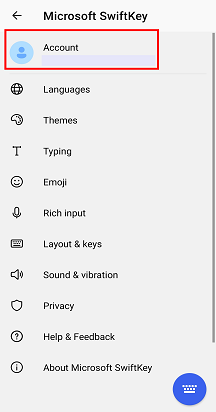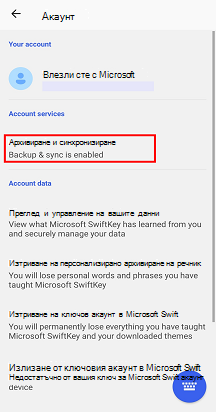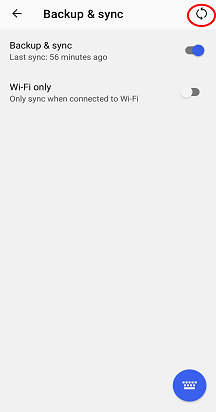Имате проблеми с клавиатурата на Microsoft SwiftKey? Уверете се, че използвате най-новата версия на Microsoft SwiftKey. За да проверите това, докоснете Microsoft SwiftKey Клавиатура в списъка с приложения, след което "За Microsoft SwiftKey" под "Информация". Ако не сте с тази версия, надстройте, като посетите Google Play Store и намерите Microsoft SwiftKey Keyboard.Изпробвайте стъпките по-долу, след като сте се потвърдили, че използвате най-новата версия на Microsoft SwiftKey.
Пръв:
-
1. Отворете приложението Microsoft SwiftKey 2. Докоснете "Акаунт" 3. Излизане от вашия акаунт за Microsoft SwiftKey 4. Влезте отново 5. Изберете "Архивиране & синхронизиране" и натиснете клавиша за обновяване, за да наложите синхронизиране
Секунда:
-
1. Отидете на вашето устройство "Настройки" и след това "Диспечер на приложения" или "Приложения" 2. Превъртете надолу до "Microsoft SwiftKey Keyboard" и я изберете от списъка 3. Изберете "Място за съхранение", след което докоснете, за да изчистите кеша и данните 4. Отворете клавиатурата на Microsoft SwiftKey и регулирайте отново настройките, както е необходимо
Бележка: Това ще изчисти всички данни и записания език от приложението. Но докато сте влезли в акаунта си за Microsoft SwiftKey, няма да загубите записаните преди това данни.
Трети:
Ако горните не работят, опитайте да изтриете Microsoft SwiftKey и преинсталирате от Google Play Магазин. Това често изглади всички проблеми, които може да се отразят на производителността.
Имате проблеми с клавиатурата на Microsoft SwiftKey? Уверете се, че използвате най-новата версия на Microsoft SwiftKey. Ако не сте с най-новата версия, надстройте, като посетите AppStore и намерите Microsoft SwiftKey Keyboard.Опитайте да изтриете Microsoft SwiftKey и преинсталирате от AppStore. Това често изглади всички проблеми, които може да се отразят на производителността.
Преди да деинсталирате приложението, архивирайте личния си езиков профил в SwiftKey Cloud, ако е необходимо, така че да не загубите научен език. За помощ как да направите това вижте тук: Какво представлява архивирането & синхронизирането?
Бележка: Деинсталирането на приложението може да изтрие вашите Microsoft SwiftKey статистика, включително записаните клипове в клипборда.
Ако имате нужда от допълнителна помощ /тези стъпки не работят, свържете се с нас, като подадете билет за поддръжка по-долу.